ADK向けPythonクイックスタート¶
このガイドでは、Python向けAgent Development Kit(ADK)のセットアップと実行方法について説明します。開始する前に、以下がインストールされていることを確認してください。
- Python 3.9以降
- パッケージをインストールするための
pip
インストール¶
次のコマンドを実行してADKをインストールします。
推奨:Python仮想環境の作成とアクティブ化
Python仮想環境を作成します。
Python仮想環境をアクティブ化します。
エージェントプロジェクトの作成¶
adk createコマンドを実行して、新しいエージェントプロジェクトを開始します。
エージェントプロジェクトの探索¶
作成されたエージェントプロジェクトは次の構造を持ち、agent.pyファイルにエージェントのメイン制御コードが含まれています。
エージェントプロジェクトの更新¶
agent.pyファイルには、ADKエージェントの唯一の必須要素であるroot_agent定義が含まれています。エージェントが使用するツールを定義することもできます。次のコードに示すように、生成されたagent.pyコードを更新して、エージェントが使用するget_current_timeツールを含めます。
from google.adk.agents.llm_agent import Agent
# モックツール実装
def get_current_time(city: str) -> dict:
"""指定された都市の現在時刻を返します。"""
return {"status": "success", "city": city, "time": "10:30 AM"}
root_agent = Agent(
model='gemini-2.5-flash',
name='root_agent',
description="指定された都市の現在時刻を伝えます。",
instruction="あなたは都市の現在時刻を伝える役立つアシスタントです。この目的のために「get_current_time」ツールを使用してください。",
tools=[get_current_time],
)
APIキーの設定¶
このプロジェクトでは、APIキーが必要なGemini APIを使用します。まだGemini APIキーをお持ちでない場合は、Google AI StudioのAPIキーページでキーを作成してください。
ターミナルウィンドウで、APIキーを環境変数として.envファイルに書き込みます。
ADKで他のAIモデルを使用する
ADKは、多くの生成AIモデルの使用をサポートしています。ADKエージェントで他のモデルを構成する方法の詳細については、モデルと認証を参照してください。
エージェントの実行¶
adk runコマンドを使用するインタラクティブなコマンドラインインターフェイス、またはadk webコマンドを使用してADKが提供するADK Webユーザーインターフェイスを使用して、ADKエージェントを実行できます。これらのオプションの両方で、エージェントをテストして対話できます。
コマンドラインインターフェイスで実行¶
adk runコマンドラインツールを使用してエージェントを実行します。
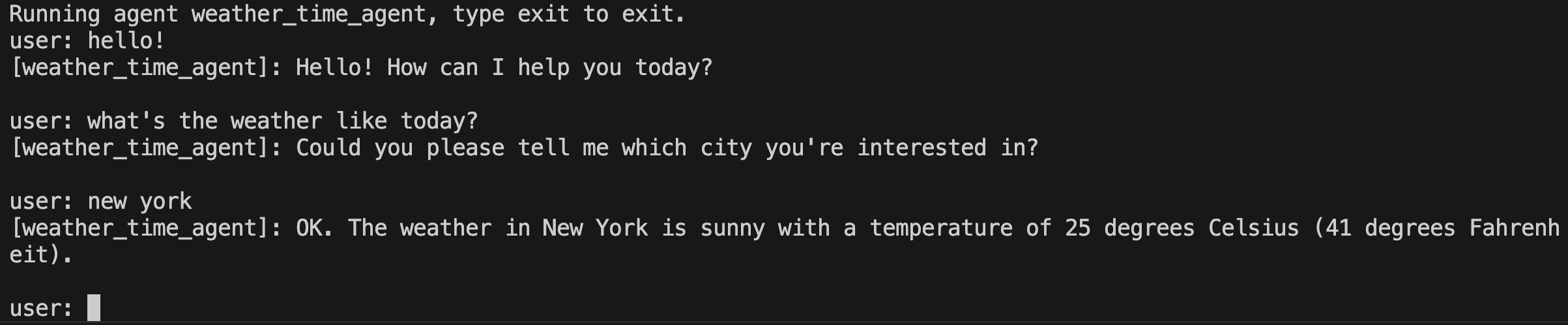
Webインターフェイスで実行¶
ADKフレームワークは、エージェントをテストして対話するために使用できるWebインターフェイスを提供します。次のコマンドを使用してWebインターフェイスを起動できます。
Note
このコマンドは、my_agent/フォルダーを含む親ディレクトリから実行してください。たとえば、エージェントがagents/my_agent/内にある場合は、agents/ディレクトリからadk webを実行します。
このコマンドは、エージェント用のチャットインターフェイスを備えたWebサーバーを起動します。(http://localhost:8000)でWebインターフェイスにアクセスできます。左上隅でエージェントを選択し、リクエストを入力します。
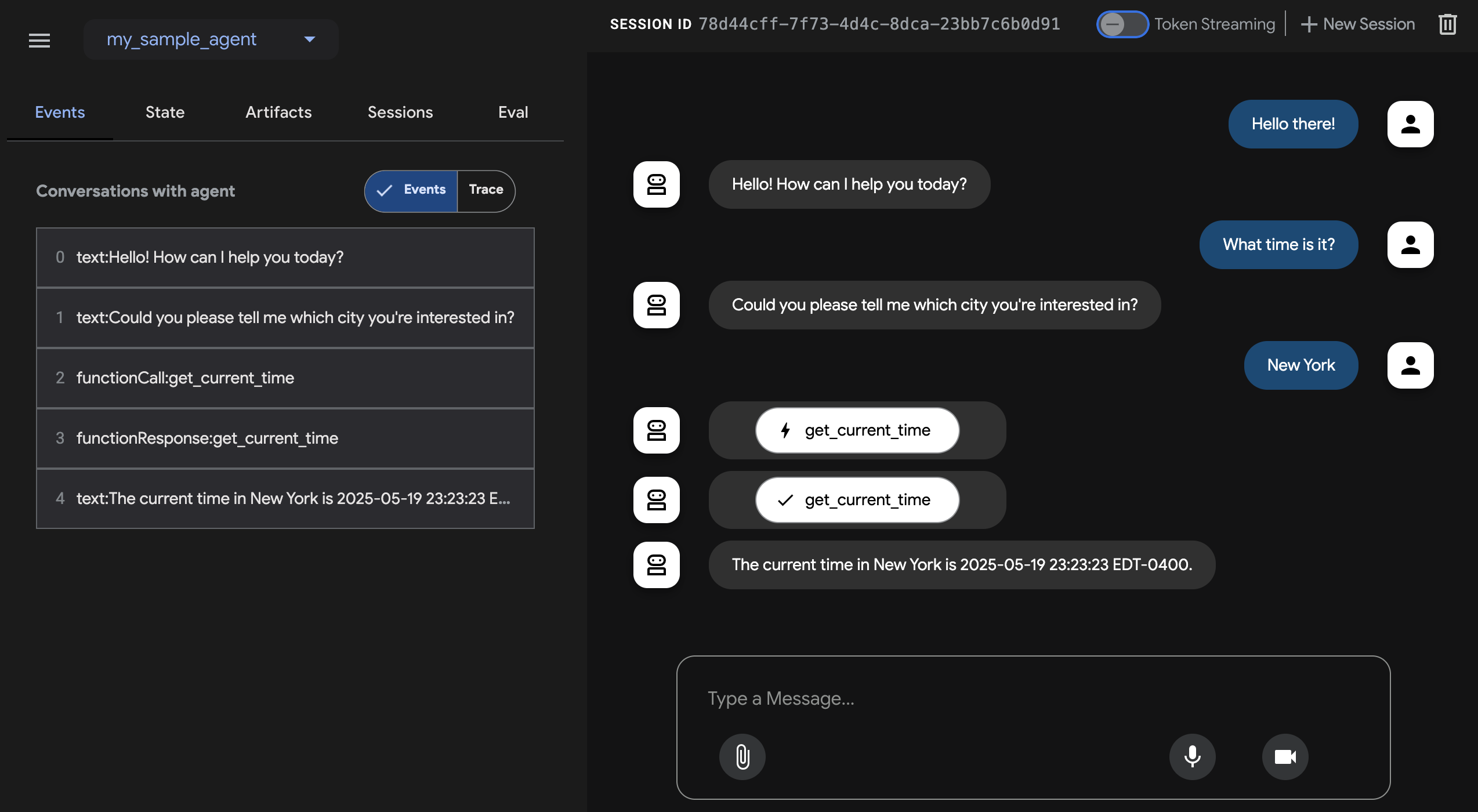
次へ:エージェントの構築¶
ADKをインストールして最初のエージェントを実行したので、ビルドガイドを使用して独自のエージェントを構築してみてください。